- Κατεστραμμένο πρόγραμμα οδήγησης GPU ή παρεμβολές λογισμικού τρίτου μέρους μπορούν να προκαλέσουν τη μαύρη οθόνη μετά την εγκατάσταση ζητήματος προγράμματος οδήγησης κάρτας γραφικών.
- Απεγκαταστήστε και εγκαταστήστε ξανά το πρόγραμμα οδήγησης GPU σε ασφαλή λειτουργία για να διορθώσετε το πρόβλημα.
- Η μαύρη οθόνη μετά την εγκατάσταση του προγράμματος οδήγησης γραφικών Intel HD θα μπορούσε επίσης να προκληθεί λόγω αποτυχίας υλικού GPU ή PSU.
- Εξερευνήστε περισσότερες συμβουλές αντιμετώπισης προβλημάτων για να επιλύσετε τα προβλήματα μαύρης οθόνης της οθόνης παρακάτω.
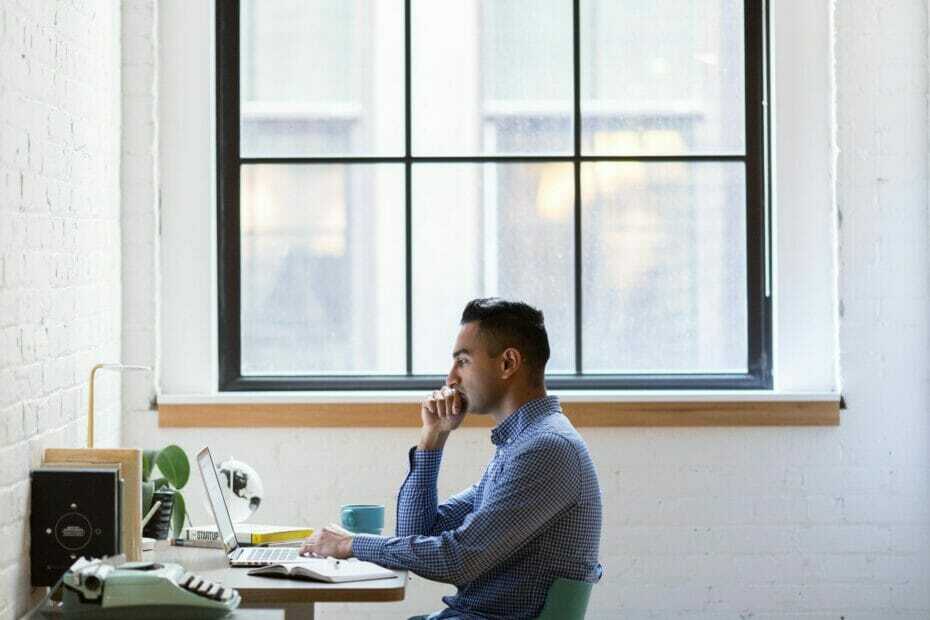
- Κατεβάστε το εργαλείο επισκευής Restoro PC που συνοδεύεται από κατοχυρωμένες τεχνολογίες (διαθέσιμο δίπλωμα ευρεσιτεχνίας εδώ).
- Κάντε κλικ Εναρξη σάρωσης για να βρείτε ζητήματα των Windows που θα μπορούσαν να προκαλέσουν προβλήματα στον υπολογιστή.
- Κάντε κλικ Φτιάξ'τα όλα για να διορθώσετε προβλήματα που επηρεάζουν την ασφάλεια και την απόδοση του υπολογιστή σας
- Το Restoro κατεβάστηκε από 0 αναγνώστες αυτόν τον μήνα.
Τα ζητήματα της μαύρης οθόνης εμφανίζονται συνήθως λόγω κατεστραμμένου ή ξεπερασμένου προγράμματος οδήγησης. Πολλοί χρήστες ανέφεραν μια μαύρη οθόνη κατά την εγκατάσταση προγραμμάτων οδήγησης καρτών γραφικών.
Σε ορισμένες περιπτώσεις, οι χρήστες ανέφεραν ότι ο υπολογιστής είχε καταρρεύσει με μια μαύρη οθόνη μετά την εγκατάσταση ενός προγράμματος οδήγησης κάρτας γραφικών. Μόνο μετά την απεγκατάσταση του προγράμματος οδήγησης GPU σε ασφαλή λειτουργία, ο χρήστης μπορεί να επιλύσει το πρόβλημα.
Σε αυτό το άρθρο, παραθέτουμε μερικά βήματα αντιμετώπισης προβλημάτων για να σας βοηθήσουμε να επιλύσετε τη μαύρη οθόνη μετά την εγκατάσταση του προβλήματος του προγράμματος οδήγησης κάρτας γραφικών Windows 10.
Πώς μπορώ να διορθώσω τη μαύρη οθόνη κατά την εγκατάσταση προγράμματος οδήγησης κάρτας γραφικών;
1. Απεγκαταστήστε και επανεγκαταστήστε το πρόγραμμα οδήγησης GPU

- Εκκινήστε το Revo Uninstaller. Εάν δεν το έχετε ήδη εγκαταστήσει, πραγματοποιήστε λήψη από τον παρακάτω επίσημο ιστότοπο.
- Μόλις εγκατασταθεί, ξεκινήστε την εφαρμογή και περιμένετε να φορτώσει όλες τις εφαρμογές που είναι εγκατεστημένες στον υπολογιστή σας.
- Εντοπίστε και επιλέξτε το πρόγραμμα οδήγησης Nvidia GPU από τη λίστα. Εάν χρησιμοποιείτε GPU AMD, επιλέξτε ένα κατάλληλο πρόγραμμα οδήγησης.
- Κάντε δεξί κλικ στο πρόγραμμα οδήγησης GPU και επιλέξτε Κατάργηση εγκατάστασης.
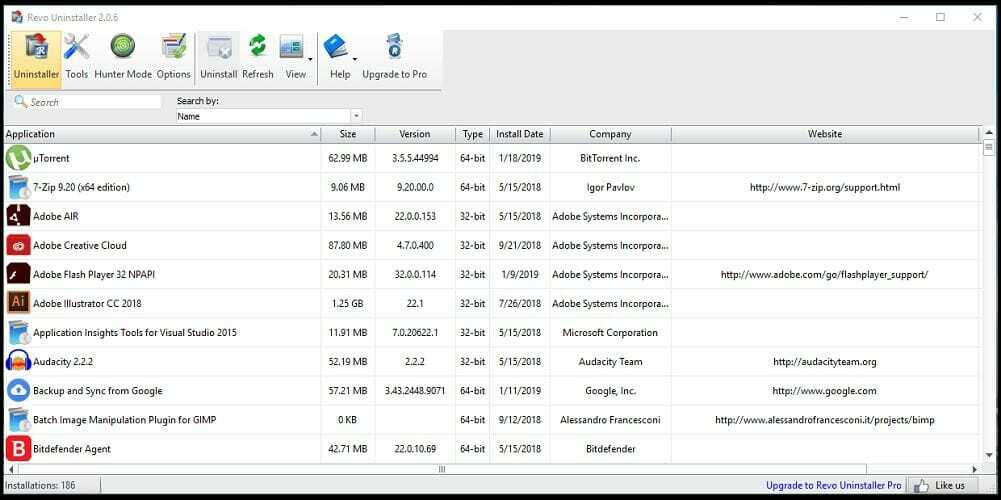
- Ελεγξε το Πραγματοποιήστε ένα σημείο επαναφοράς συστήματος πριν απεγκαταστήσετε επιλογή και στη συνέχεια κάντε κλικ Να συνεχίσει. Το Revo Uninstaller θα δημιουργήσει πρώτα ένα σημείο επαναφοράς.
- Επιλέξτε το Μέτρια λειτουργία και κάντε κλικ στο Σάρωση κουμπί.
- Κάντε κλικ στο Επιλογή όλων κουμπί και στη συνέχεια κάντε κλικ στο Διαγράφω.
- Κάντε ξανά κλικ στο Επιλογή όλων και μετά Διαγράφω.
- Επιστρέψτε στην απεγκατάσταση και επαναλάβετε τα βήματα για να απεγκαταστήσετε όλα τα προγράμματα οδήγησης και το λογισμικό που σχετίζονται με την GPU.
Μόλις καταργήσετε την εγκατάσταση του προγράμματος οδήγησης GPU, επανεκκινήστε τον υπολογιστή και ελέγξτε εάν επιλύθηκε το ζήτημα της μαύρης οθόνης.
Στη συνέχεια, ανοίξτε τον ιστότοπο του κατασκευαστή GPU και κατεβάστε την τελευταία έκδοση του προγράμματος οδήγησης GPU. Για το Nvidia GPU, κατεβάστε και εγκαταστήστε το Nvidia GeForce Experience για να εγκαταστήσετε τα απαιτούμενα προγράμματα οδήγησης.
Εάν προκύψει ξανά η μαύρη οθόνη μετά την εγκατάσταση του προγράμματος οδήγησης κάρτας γραφικών τα Windows 10, εγκαταστήστε ξανά τα προγράμματα οδήγησης σε ασφαλή λειτουργία.
Η χρήση ενός αποκλειστικού προγράμματος απεγκατάστασης όπως το Revo Uninstaller προσφέρει πολλά πλεονεκτήματα. Εκτός από την απεγκατάσταση της εφαρμογής, διαγράφει επίσης τις υπόλοιπες καταχωρίσεις μητρώου και αρχεία συστήματος και τις απορρίπτει.

Revo Uninstaller
Επιλύστε εύκολα το ζήτημα της μαύρης οθόνης χρησιμοποιώντας το ισχυρό λογισμικό για να απεγκαταστήσετε το κατεστραμμένο πρόγραμμα οδήγησης.
2. Απεγκαταστήστε και κατεβάστε το πρόγραμμα οδήγησης GPU

Πριν εγκαταστήσετε το πρόγραμμα οδήγησης GPU σε ασφαλή λειτουργία, βεβαιωθείτε ότι έχετε απεγκαταστήσει το πρόγραμμα οδήγησης GPU και άλλο σχετικό λογισμικό. Στη συνέχεια, κατεβάστε την τελευταία έκδοση του προγράμματος οδήγησης GPU.
Επανεγκαταστήστε το πρόγραμμα οδήγησης GPU σε ασφαλή λειτουργία
- Πάτα το Πλήκτρο Windows + I για να ανοίξω Ρυθμίσεις.
- Επιλέγω Ενημέρωση και ασφάλεια.
- Κάνε κλικ στο Ανάκτηση καρτέλα από το αριστερό παράθυρο.
- Μετακινηθείτε προς τα κάτω στο Σύνθετη εκκίνηση και κάντε κλικ στο Επανεκκίνηση τώρα κουμπί.
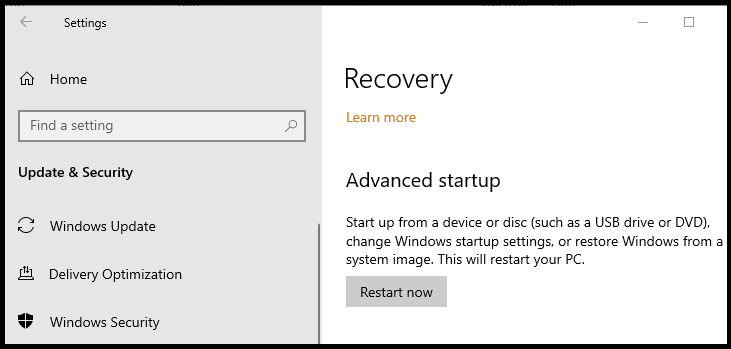
- Στο Διάλεξε μια επιλογή παράθυρο, κάντε κλικ στο Αντιμετώπιση προβλημάτων κουμπί.
- Στη συνέχεια, κάντε κλικ στο Προχωρημένες επιλογές.
- Στα παράθυρα Επιλογές για προχωρημένους, κάντε κλικ στο Ρυθμίσεις εκκίνησης.
- Κάντε κλικ στο Αρχή κουμπί.
- Τα Windows θα επανεκκινήσουν και θα εμφανίσουν πολλές επιλογές εκκίνησης.
- Πάτα το Πλήκτρο 4 / F4 στο πληκτρολόγιό σας για να επιλέξετε το Εενεργοποιημένη ασφαλής λειτουργία επιλογή.
- Τα Windows θα επανεκκινήσουν σε ασφαλή λειτουργία με ελάχιστες υπηρεσίες και προγράμματα.
Μόλις βρίσκεστε σε ασφαλή λειτουργία, απεγκαταστήστε το πρόγραμμα οδήγησης GPU, εάν δεν το έχετε ήδη καταργήσει. Στη συνέχεια, εκτελέστε το πρόγραμμα εγκατάστασης του προγράμματος οδήγησης GPU και συνεχίστε με την εγκατάσταση. Μόλις εγκατασταθεί, επανεκκινήστε τον υπολογιστή και θα ξεκινήσει κανονικά.
Η διένεξη λογισμικού τρίτου μέρους μπορεί να προκαλέσει τη μαύρη οθόνη μετά την εγκατάσταση του προβλήματος προγραμμάτων οδήγησης γραφικών AMD. Σε ασφαλή λειτουργία, τα Windows ξεκινούν με ελάχιστες υπηρεσίες και χωρίς παρεμβολές σε εφαρμογές τρίτων.
3. Προσαρμογή τάσης CPU / Ενημέρωση BIOS / Επανεγκατάσταση παλαιότερης έκδοσης BIOS

Εάν έχετε ενημερώσει πρόσφατα το μητρικό σας BIOS, ελέγξτε αν η ενημέρωση έχει αλλάξει την προεπιλεγμένη τάση CPU. Οι CPU με χαμηλή ισχύ μπορεί να προκαλέσουν μαύρη οθόνη κατά την εγκατάσταση προβλημάτων προγράμματος οδήγησης κάρτας γραφικών.
Εκτελέστε μια σάρωση συστήματος για να ανακαλύψετε πιθανά σφάλματα

Κατεβάστε το Restoro
Εργαλείο επισκευής υπολογιστή

Κάντε κλικ Εναρξη σάρωσης για να βρείτε ζητήματα Windows.

Κάντε κλικ Φτιάξ'τα όλα για την επίλυση προβλημάτων με τις κατοχυρωμένες τεχνολογίες.
Εκτελέστε σάρωση υπολογιστή με Restoro Repair Tool για να βρείτε σφάλματα που προκαλούν προβλήματα ασφαλείας και επιβράδυνση. Αφού ολοκληρωθεί η σάρωση, η διαδικασία επισκευής θα αντικαταστήσει τα κατεστραμμένα αρχεία με νέα αρχεία και στοιχεία των Windows.
Λογισμικό παρακολούθησης πόρων συστήματος τρίτου μέρους, όπως το CPU-Z μπορεί να σας βοηθήσει να παρακολουθήσετε εάν δεν τροφοδοτείτε τον CPU σας. Κατεβάστε και εγκαταστήστε CPU-Z και παρακολουθήστε πληροφορίες σχετικά με την CPU.
Εάν η μητρική πλακέτα σας υποβαθμίζει την CPU σας, δοκιμάστε να ενημερώσετε το BIOS σας ή να εγκαταστήσετε ξανά το παλαιότερο BIOS σε περίπτωση που έχετε ήδη ενημερώσει το Βασικό σύστημα εξόδου εισόδου.
Η ενημέρωση του BIOS σας είναι εύκολη. Έχουμε έναν λεπτομερή οδηγό πώς να ενημερώσετε το BIOS σας στα Windows 10. Ανατρέξτε στο άρθρο για να εγκαταστήσετε την τελευταία έκδοση του BIOS που διατίθεται για τη μητρική σας πλακέτα.
Εάν το σφάλμα άρχισε να εμφανίζεται μετά την εγκατάσταση του BIOS, προσπαθήστε να εγκαταστήσετε ξανά την προηγούμενη έκδοση του BIOS.
4. Ελέγξτε για προβλήματα καλωδίων HDMI

Μερικές φορές, ένα ελαττωματικό καλώδιο HDMI που περνά από τον υπολογιστή σας στην οθόνη μπορεί να προκαλέσει προβλήματα στη μαύρη οθόνη. Αποσυνδέστε το καλώδιο HDMI και αφήστε τον υπολογιστή σε αδράνεια για λίγα λεπτά. Επανασυνδέστε το καλώδιο HDMI και επανεκκινήστε τον υπολογιστή.
Επιπλέον, ελέγξτε επίσης για προβλήματα με το PSU σας. Το ελαττωματικό PSU που παρέχει ανεπαρκή ισχύ στην GPU και στην CPU μπορεί να προκαλέσει δυσλειτουργία του υλικού με αποτέλεσμα το πρόβλημα της μαύρης οθόνης.
5. Ελέγξτε για προβλήματα υλικού GPU

Εάν το πρόβλημα παραμένει, ελέγξτε την GPU για τυχόν αποτυχία υλικού. Στις περισσότερες περιπτώσεις, εκτός από τη μαύρη οθόνη, ενδέχεται επίσης να παρατηρήσετε μπλε γραμμές που βρίσκονται σε όλη την οθόνη.
Παρόλο που υπάρχουν μερικές λύσεις που μπορείτε να προσπαθήσετε να διορθώσετε τη βλάβη του υλικού στις κάρτες γραφικών, συνιστάται να συμβουλευτείτε τον κατασκευαστή της GPU εάν η συσκευή είναι υπό εγγύηση.
6. Επανεγκαταστήστε τα Windows 10
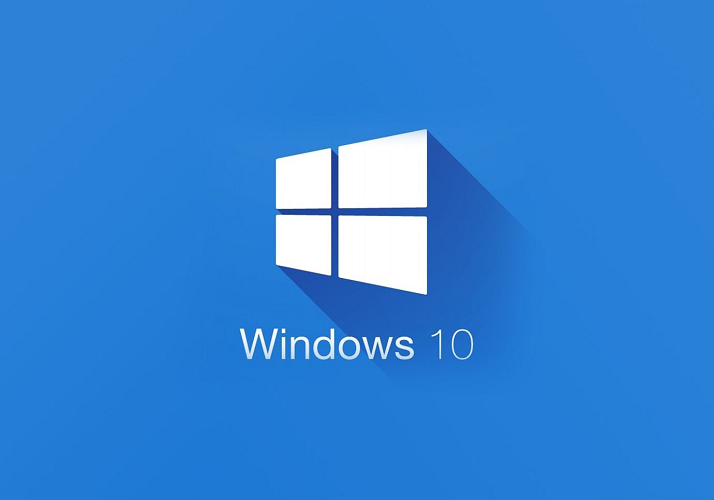
Ως έσχατη λύση, δοκιμάστε να εγκαταστήσετε ξανά τα Windows 10. Μια καθαρή εγκατάσταση μπορεί να διορθώσει πολλά ζητήματα, όπως κατεστραμμένα αρχεία συστήματος και προγράμματα οδήγησης που ενδέχεται να έχουν προκαλέσει τη μαύρη οθόνη της οθόνης μετά την εγκατάσταση του προβλήματος του προγράμματος οδήγησης γραφικών.
Φροντίστε να δημιουργήσετε ένα αντίγραφο ασφαλείας των δεδομένων σας προτού προχωρήσετε σε καθαρή εγκατάσταση. Μπορείς δημιουργήστε μια εκκινήσιμη μονάδα USB ή χρησιμοποιήστε το Εργαλείο δημιουργίας μέσων για να εγκαταστήσετε τα Windows 10.
Η μαύρη οθόνη μετά την εγκατάσταση προγραμμάτων οδήγησης κάρτας γραφικών παρουσιάζεται συνήθως λόγω ελαττωματικών προγραμμάτων οδήγησης GPU και ανεπαρκούς τροφοδοσίας. Σε ορισμένες περιπτώσεις, ίσως χρειαστεί να αντιμετωπίσετε την GPU και για αποτυχία υλικού.
 Εξακολουθείτε να αντιμετωπίζετε προβλήματα;Διορθώστε τα με αυτό το εργαλείο:
Εξακολουθείτε να αντιμετωπίζετε προβλήματα;Διορθώστε τα με αυτό το εργαλείο:
- Κάντε λήψη αυτού του εργαλείου επισκευής υπολογιστή βαθμολογήθηκε Μεγάλη στο TrustPilot.com (η λήψη ξεκινά από αυτήν τη σελίδα).
- Κάντε κλικ Εναρξη σάρωσης για να βρείτε ζητήματα των Windows που θα μπορούσαν να προκαλέσουν προβλήματα στον υπολογιστή.
- Κάντε κλικ Φτιάξ'τα όλα για την επίλυση προβλημάτων με τις κατοχυρωμένες τεχνολογίες (Αποκλειστική έκπτωση για τους αναγνώστες μας).
Το Restoro κατεβάστηκε από 0 αναγνώστες αυτόν τον μήνα.


